Fotos von Kontakten sind überaus hilfreich. Ruft ein Kontakt an, dann sehen Sie das Kontaktfoto groß auf dem Display und Sie wissen sofort, wer am anderen Ende auf Sie wartet. Ähnlich ist es auch in der Nachrichten-App. Über die Fotos können Sie zwar den gewünschten Kontakt in der Nachrichten-Liste schneller finden, aber dennoch kann eine Deaktivierung auch Vorteile bringen. Vor allem ältere Geräte können davon profitieren, da der Prozessor weniger belastet wird und damit ein ruckelfreies Scrollen möglich ist.
So blenden Sie Kontaktfotos in der Nachrichten-App aus
Nehmen Sie zunächst Ihr iPhone zur Hand und öffnen Sie dann die Einstellungs-App. Scrollen nach unten und wählen nun den Eintrag „Nachrichten“ aus dem Menü aus. Schieben Sie den Regler neben „Kontaktfotos zeigen“ nach links, um diese zu deaktivieren. Die Kontaktfotos werden nun in der Nachrichten-App nicht mehr angezeigt und Sie können die Einstellungs-App wieder verlassen.
Tipp: Wenn Sie die Kontaktfotos deaktivieren, wird Ihnen in der Nachrichten-App eine längere Vorschau eingeblendet. Dies sind zwar nicht viele zusätzliche Zeichen, dennoch können sie den Unterschied machen. Für Geräte mit 3D Touch ist dies ohnehin nicht weiter wichtig, da über einen festen Druck eine sehr umfassende Vorschau aufgerufen werden kann.
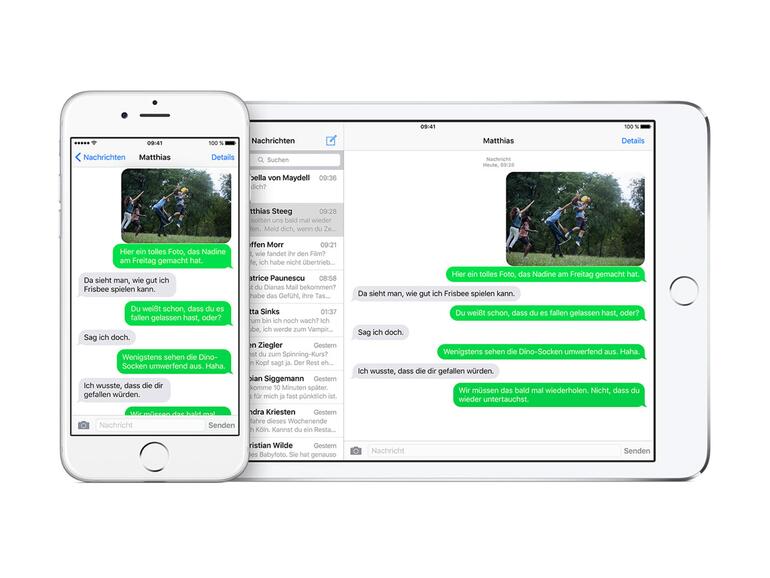


Diskutiere mit!
Hier kannst du den Artikel "So blenden Sie Kontaktfotos in iMessage am iPhone aus" kommentieren. Melde dich einfach mit deinem maclife.de-Account an oder fülle die unten stehenden Felder aus.
Die Kommentare für diesen Artikel sind geschlossen.